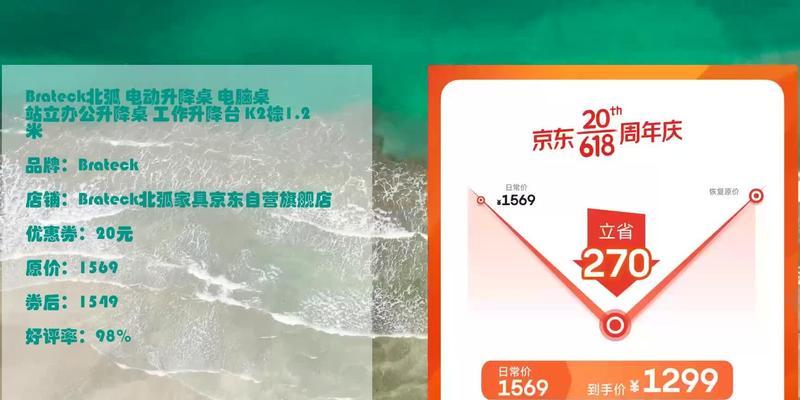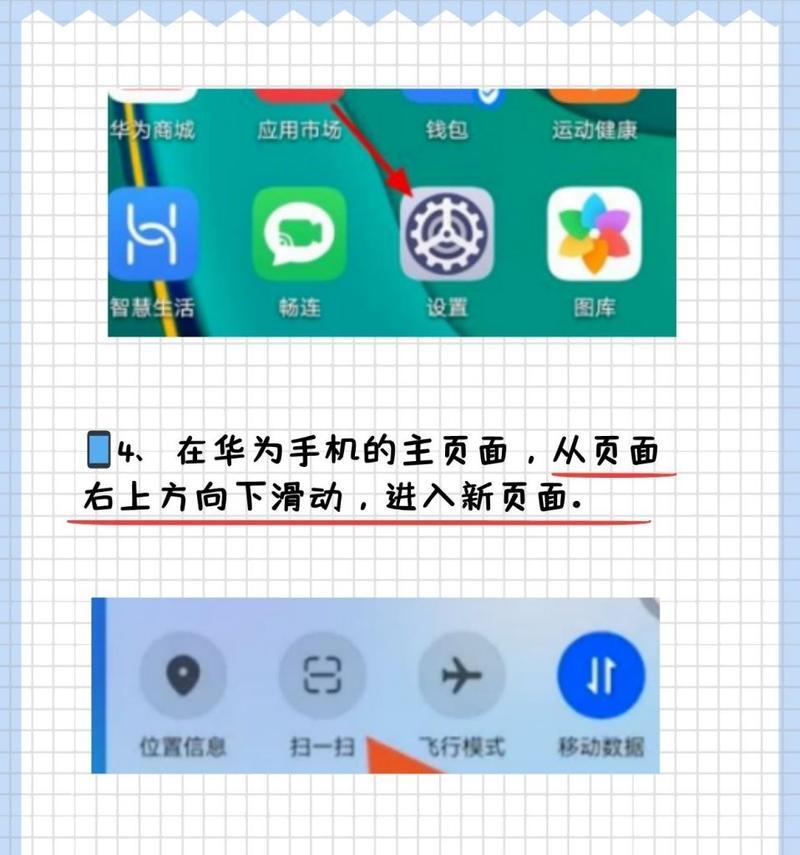电脑在我们日常生活中扮演着重要的角色,但在使用过程中难免会遇到一些令人头疼的故障。其中一个常见问题就是,在退出某些应用程序后电脑出现黑屏的情况。这样的问题不仅影响工作效率,还会对用户体验造成困扰。本文将为您提供一些实用的解决方案,帮助您摆脱退出应用后电脑黑屏的困扰。
一、了解问题——何为退出应用后黑屏?
在深入解决问题之前,我们首先需要明确“退出应用后黑屏”这一概念。简单来说,是指当用户关闭或退出某个软件程序后,电脑屏幕不显示桌面或其他任何内容,而是一片漆黑,无法进行任何操作。这种情况可能是由于软件冲突、系统文件损害、驱动程序问题等多种因素导致。
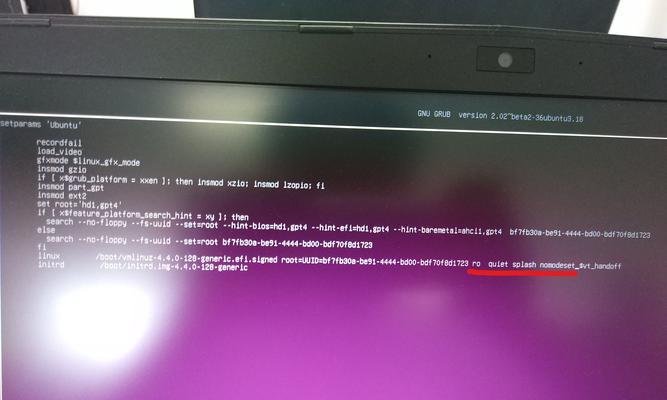
二、常见原因分析——为什么会发生黑屏问题?
在尝试解决之前,了解导致电脑黑屏的原因非常关键。以下是一些常见的原因:
1.显卡驱动程序不兼容或已损坏:显卡驱动是电脑显示系统的重要组成部分,一旦出现问题,可能导致屏幕黑屏。
2.应用程序的兼容性问题:一些应用程序可能与当前操作系统版本不兼容,尤其是老版本的软件。
3.系统文件损坏:系统文件是操作系统正常运行的基础,任何损坏或缺失都可能导致黑屏现象。
4.病毒或恶意软件的干扰:电脑感染病毒或恶意软件后,可能会破坏正常的系统程序,导致黑屏。
5.硬件故障:如显卡、内存条等硬件设备出现故障时,也可能引起黑屏问题。
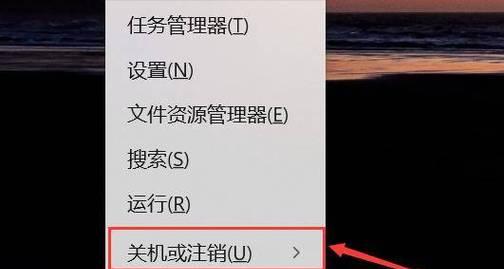
三、实战解决——具体操作步骤
1.检查显卡驱动程序
步骤一:打开设备管理器
右键点击“此电脑”,选择“管理”,打开计算机管理界面。
在左侧菜单中选择“设备管理器”,展开“显示适配器”选项。
步骤二:卸载显卡驱动
在显示适配器上右键点击你的显卡驱动,选择“卸载设备”。
确认并重启电脑,让系统自动重新安装最新的驱动。
2.更新或重建系统文件
步骤一:系统文件检查
按下`Windows`键+`X`键,选择“WindowsPowerShell(管理员)”(或“命令提示符(管理员)”)。
输入`sfc/scannow`并回车,耐心等待系统扫描并修复问题。
3.安全模式下排除软件冲突
步骤一:进入安全模式
重启电脑,并在启动过程中多次点击`F8`键(不同电脑可能略有不同)。
在出现的“高级启动选项”中,选择“安全模式”。
步骤二:卸载疑似软件
在安全模式下,尝试卸载最近安装或之前出现问题的应用程序。
4.进行病毒扫描
步骤一:安装或更新防病毒软件
在安全模式下,安装或更新你的防病毒软件。
步骤二:全系统扫描
运行全系统病毒扫描,清除可能存在的恶意软件。
5.硬件检查
步骤一:检查硬件连接
关闭电脑电源,打开机箱,检查显卡、内存条等是否正常安装或有无物理损坏。
步骤二:替换测试
如有可能,尝试替换硬件(如内存条、显卡)进行测试,以确认是否为硬件故障。

四、额外提示——如何预防黑屏再次发生?
定期更新系统和软件:保持操作系统和应用程序最新,以减少兼容性问题。
进行定期维护:定期使用系统自带的维护工具或第三方软件清理电脑,包括磁盘清理和注册表清理。
安装可靠的安全软件:防止电脑受到病毒和恶意软件的威胁。
硬件升级:如果电脑已经使用多年,考虑升级硬件以提升性能和稳定性。
五、
通过以上分析和解决步骤,相信您已经对“电脑退出应用后黑屏”的问题有了深入的理解,并且掌握了如何一步步解决此类问题的方法。记得在遇到类似问题时,耐心按照步骤操作,同时也要注意预防措施,以维护电脑的稳定性和您的使用体验。
如果您还有其他与电脑黑屏相关的疑问,欢迎在评论区留言。我们将竭诚为您提供更多实用的电脑维护和故障排除技巧。